Perbaiki: Fire TV Stick Stuck saat Mengunduh Perangkat Lunak Terbaru
Miscellanea / / March 24, 2022
Perangkat streaming media, Amazon Fire TV Stick, memungkinkan Anda menonton video, mengunduh aplikasi, dan mendengarkan musik di televisi. Dengan itu, televisi biasa Anda menjadi TV pintar dengan sistem operasi Android. Jadi, selain bermain game dan menginstal aplikasi, Anda juga bisa mendengarkan musik.
Namun, hari demi hari, Amazon meningkatkan produknya untuk memuaskan pelanggan mereka dengan memberi mereka cara yang lebih baik untuk menggunakan Fire TV secara bebas sesuai keinginan mereka. Itulah alasan mereka baru-baru ini merilis pembaruan tambalan baru, tetapi beberapa pengguna melaporkan bahwa Tongkat TV Api macet saat mengunduh perangkat lunak terbaru saat mereka mencoba memperbarui firmware.
Nah, ada kemungkinan hal ini tidak terjadi dari pihak pengembang karena, menurut penelitian kami, 90% kemungkinan masalah tersebut terjadi dari pihak pengguna. Jadi, berikut adalah beberapa solusi yang dapat Anda gunakan jika Fire TV Stick Anda juga macet di layar pengunduhan saat menginstal perangkat lunak terbaru.

Isi Halaman
-
Cara Memperbaiki Fire TV Stick Stuck Saat Mengunduh Perangkat Lunak Terbaru
- Perbaiki 1: Nyalakan Ulang Perangkat Anda
- Perbaiki 2: Pastikan Anda Memiliki Koneksi Internet Aktif
- Perbaiki 3: Gunakan Remote TV Api
- Perbaiki 4: Sambungkan kembali Fire TV Anda
- Perbaiki 5: Gunakan Remote Untuk Mengatur Ulang Fire TV Anda
- Perbaiki 6: Periksa Apakah Server Bekerja
- Perbaiki 7: Hubungi Untuk Mendukung Tim
- Kesimpulan
Cara Memperbaiki Fire TV Stick Stuck Saat Mengunduh Perangkat Lunak Terbaru
Jadi, jika Anda terjebak di layar pengunduhan saat memperbarui Fire TV Anda ke versi perangkat lunak terbaru, maka pastikan untuk melakukan metode yang telah kami diskusikan lebih lanjut dalam panduan ini.
Namun, perlu diingat, perbaikan ini tidak perlu dilakukan untuk Anda masing-masing karena itu sepenuhnya tergantung pada alasan di balik masalah tersebut. Ini karena terkadang, ini bukan kesalahan perangkat lunak karena terjadi karena kerusakan perangkat keras internal. Jadi, bagaimanapun, mari tarik napas dalam-dalam dan selami panduan untuk memeriksa perbaikannya.
Perbaiki 1: Nyalakan Ulang Perangkat Anda
RAM akan dihapus saat Anda me-reboot perangkat Anda, jadi Anda memulai dari awal. Selain itu, hal-hal menjadi lebih cepat sebagai akibatnya karena aplikasi dimuat dan dimulai lebih cepat. Anda akan dapat berpindah di antara aplikasi yang sedang berjalan dengan lebih cepat. Juga, hal yang sama berlaku untuk perangkat keras.
Mungkin monitor atau TV pintar Anda tidak dapat membaca Fire TV Anda, karena itu Anda mendapatkan kesalahan ini. Jadi, Anda harus memastikan untuk me-restart perangkat Anda karena itu akan menghapus semua bug atau gangguan sementara yang tersimpan di perangkat Anda dan memberi Anda awal baru untuk bekerja dengan baik.
Perbaiki 2: Pastikan Anda Memiliki Koneksi Internet Aktif
Sangat penting untuk diingat bahwa kecepatan unduh Anda dipengaruhi oleh jumlah perangkat dan pengguna internet di rumah Anda. Jika Anda menjalankan tiga perangkat atau lebih secara bersamaan dan penggunaan rumah tangga Anda sedang hingga berat, Anda mungkin perlu meningkatkan kecepatan hingga melebihi 25 MBps.
Namun, jika Anda sudah memiliki langganan koneksi internet yang bagus, katakanlah 150MBps, maka ada kemungkinan internet Anda mati karena masalah pemeliharaan. Tapi tetap saja, jika Anda ingin memverifikasi ini, Anda cukup mengarahkan kursor ke Situs web uji kecepatan Ookla dan uji kecepatan koneksi Anda.
Iklan

Setelah itu, jika kecepatannya tidak terlalu bagus, hidupkan router Anda dan periksa apakah router/modem Anda memberikan kecepatan yang sesuai. Kemudian, periksa lagi apakah Anda sekarang terjebak di layar pengunduhan atau tidak.
Perbaiki 3: Gunakan Remote TV Api
Apakah Anda mencoba menggunakan remote Fire TV Anda untuk memperbaiki kesalahan pengunduhan? Banyak pengguna di sana telah melaporkan bahwa ketika mereka mencoba menggunakan remote Fire TV mereka, layar pengunduhan menghilang dan berhasil menginstal pembaruan tambalan baru. Karena itu, Anda harus mencoba ini dan memeriksa apakah itu benar-benar membantu Anda mengatasi kesalahan semacam ini. Jadi, untuk menggunakan remote Anda, Anda dapat mengikuti langkah-langkah yang diberikan:
Iklan
-
Pertama, tekan dan tahan tombol Kembali dan Tidak bisa tombol (terlihat seperti tiga garis horizontal) pada remote Fire TV Anda.
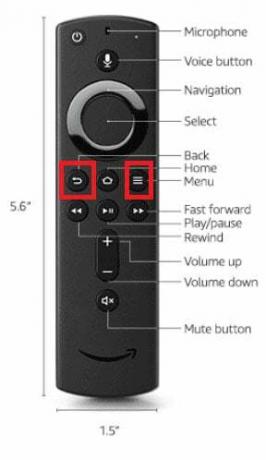
- Setelah itu, tunggu selama 10-20 detik lalu arahkan lagi ke layar pengunduhan untuk memeriksa apakah masalah telah teratasi.
Perbaiki 4: Sambungkan kembali Fire TV Anda
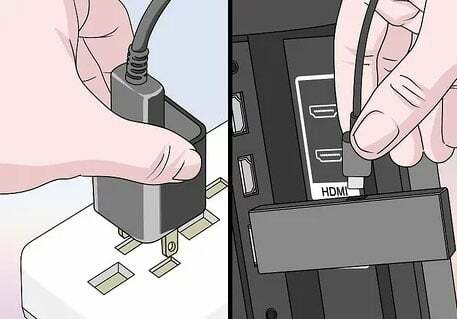
Sebagian besar waktu, masalah ini diperbaiki hanya dengan menghubungkan kembali Fire TV dengan perangkat kami. Jadi, kali ini Anda juga perlu mencoba menghubungkan kembali Fire TV Anda dan memeriksa apakah masalah teratasi atau tidak. Namun, kemungkinan besar, setelah melakukan ini, layar pengunduhan secara otomatis menghilang.
Perbaiki 5: Gunakan Remote Untuk Mengatur Ulang Fire TV Anda
Apakah Anda masih kesal hanya karena Fire TV Stick Anda macet di layar pengunduhan saat menginstal perangkat lunak terbaru, bahkan setelah mencoba metode yang dibahas di atas? Nah, kemungkinan kemungkinan ada beberapa file bug atau data cache yang tersimpan di perangkat Fire TV Anda karena Anda mendapatkan jenis kesalahan ini.
Jadi, Anda dapat menggunakan remote Fire TV Anda untuk mengatur ulang Fire TV Anda. Oleh karena itu, jika Anda tidak tahu prosedur yang tepat, lakukan panduan kami yang disebutkan di bawah ini:
- Awalnya, Anda harus menekan dan menahan tombol kembali tombol bersama dengan sisi kanan navigasi tombol setidaknya selama 10 detik.
- Setelah itu, opsi atur ulang layar akan muncul; pilih itu.
Sementara itu, jika Anda tidak dapat memilihnya, maka tetaplah di layar itu tanpa tindakan apa pun selama beberapa menit. Setelah itu, Fire Stick akan secara otomatis membuat pilihan untuk Anda dan memulai proses reset.
Jadi, sekarang setelah proses reset selesai, jangan lupa untuk me-reboot perangkat Anda. Kemudian, periksa apakah masalah teratasi atau tidak.
Perbaiki 6: Periksa Apakah Server Bekerja

Jika tidak ada yang membantu, kemungkinan server Amazon tidak berfungsi atau mungkin sedang dalam pemeliharaan. Jadi, karena server dalam pemeliharaan, Anda hanya perlu menunggu sampai server kembali bekerja.
Tetapi, jika Anda ingin memverifikasi apakah server sedang down atau tidak, Anda dapat mengarahkan kursor ke Detektor Bawah dan periksa apakah pengguna lain juga dilaporkan sama atau tidak. Ini akan memberi tahu Anda bahwa Anda tidak sendirian di dunia ini yang menderita kesalahan ini.
Perbaiki 7: Hubungi Untuk Mendukung Tim
Sayangnya, jika tidak ada metode yang kami sebutkan yang berhasil untuk Anda, Anda tidak punya pilihan lain selain menghubungi tim dukungan resmi. Jadi, kami menyarankan Anda untuk menghubungi mereka dan menjelaskan tentang masalah ini dan kemudian menunggu sampai mereka membalas.
Biasanya, tim dukungan Amazon menghubungi pelanggan mereka dalam waktu 24 jam atau tiga hari kerja. Jadi, tenanglah dan bersabarlah; pejabat pasti akan membantu Anda mengatasi kesalahan.
Baca juga: Fire TV Stick Lite Tidak Berfungsi, Bagaimana Cara Memperbaikinya?
Kesimpulan
Jadi, ini adalah metode yang dapat Anda gunakan untuk mengatasi Tongkat TV Api yang macet di layar pengunduhan saat memperbarui perangkat lunak terbaru. Kami harap artikel pemecahan masalah ini membantu Anda. Tapi, ada kemungkinan Anda masih memiliki beberapa keraguan di pikiran Anda; jika demikian, komentar di bawah.



![Unduh MIUI 11.0.2.0 Global Stable ROM untuk Redmi 4 / 4X [V11.0.2.0.NAMMIXM]](/f/f426002ab0862883b0980cb3f7d414c5.jpg?width=288&height=384)